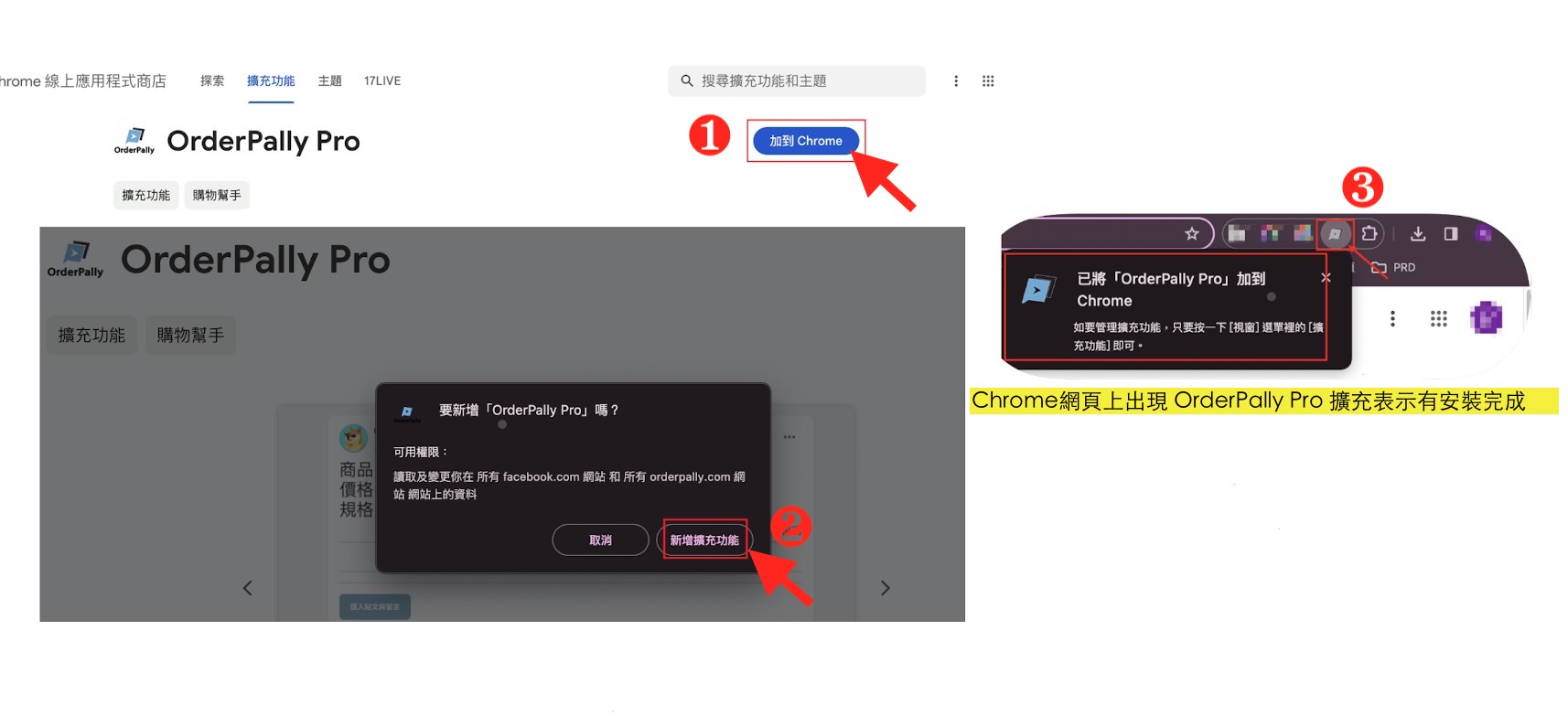開始進行『FB社團直播』銷售與成立訂單前,請先進行安裝OrderPally Pro 擴充功能,請依循以下操作設定說明:
目錄
一. 安裝OrderPally Pro 擴充功能
※請注意:經營 FB社團的店家才需安裝應用程式!
❶ 點擊 OrderPally Pro 安裝連結:https://chromewebstore.google.com/detail/orderpally-pro/enhefljmefdahddaiopgakgigmafapgl
❷ 點擊 「加到Chrome」
❸ 點擊「新增擴充功能」
※Google Chrome網頁上出現 OrderPally Pro 擴充表示有安裝完成
※請注意:OrderPally Pro擴充功能不可移除
※僅支援作業系統 Windows 10、MAC或Google Chrome瀏覽器版本120以上安裝
二. 開團管理建立團別
❶ 點選全功能選單 >> 點選開團管理 >> 新增團別
❷ 點選銷售渠道、銷售模式、填寫團別名稱
❸ 確認儲存
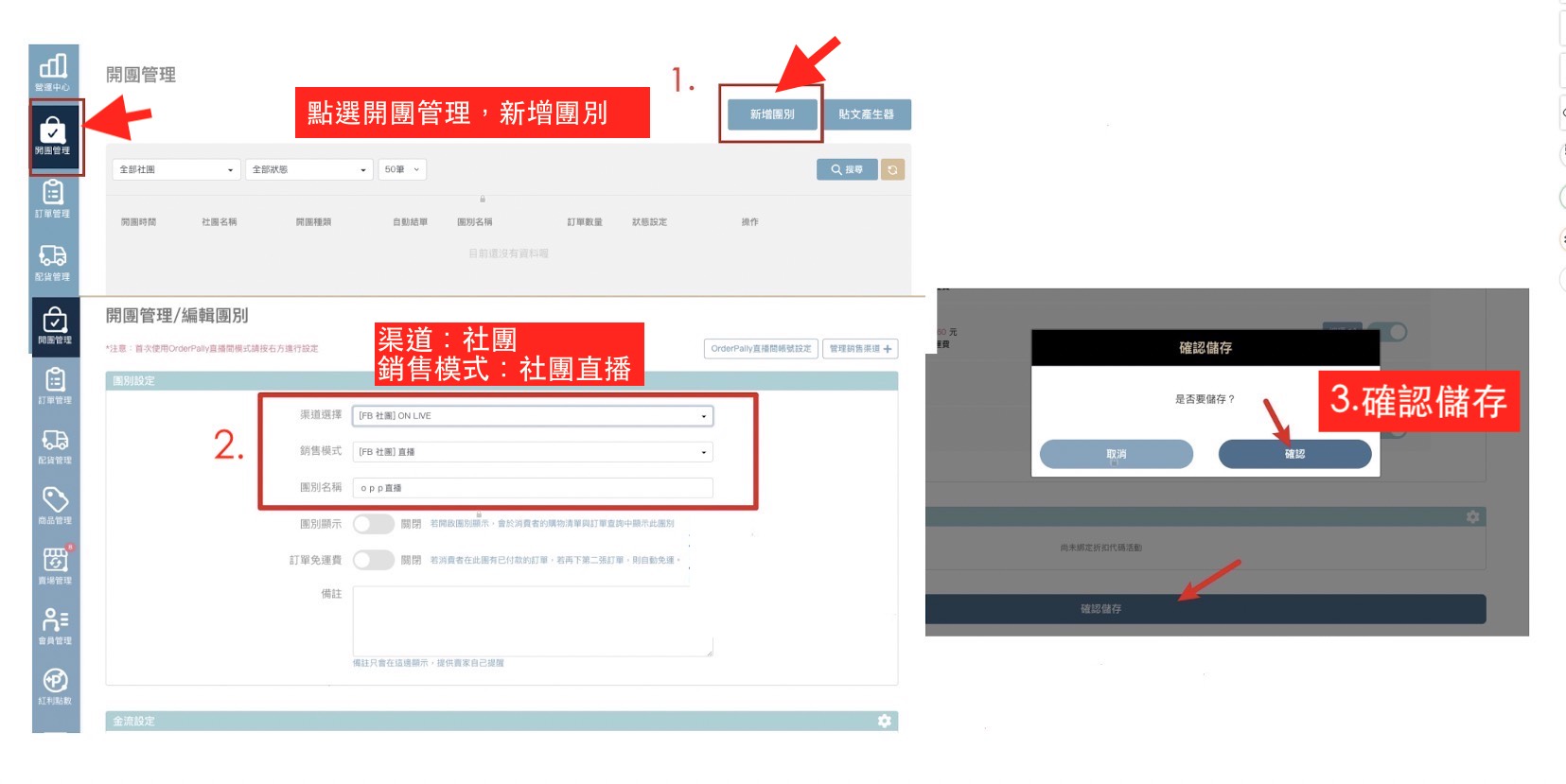
三. 直播商品建立
❶ 新增商品請至「商品管理」進行
備註:商品較多時可於「商品管理」下載CSV範例編輯後再一鍵批次匯入系統
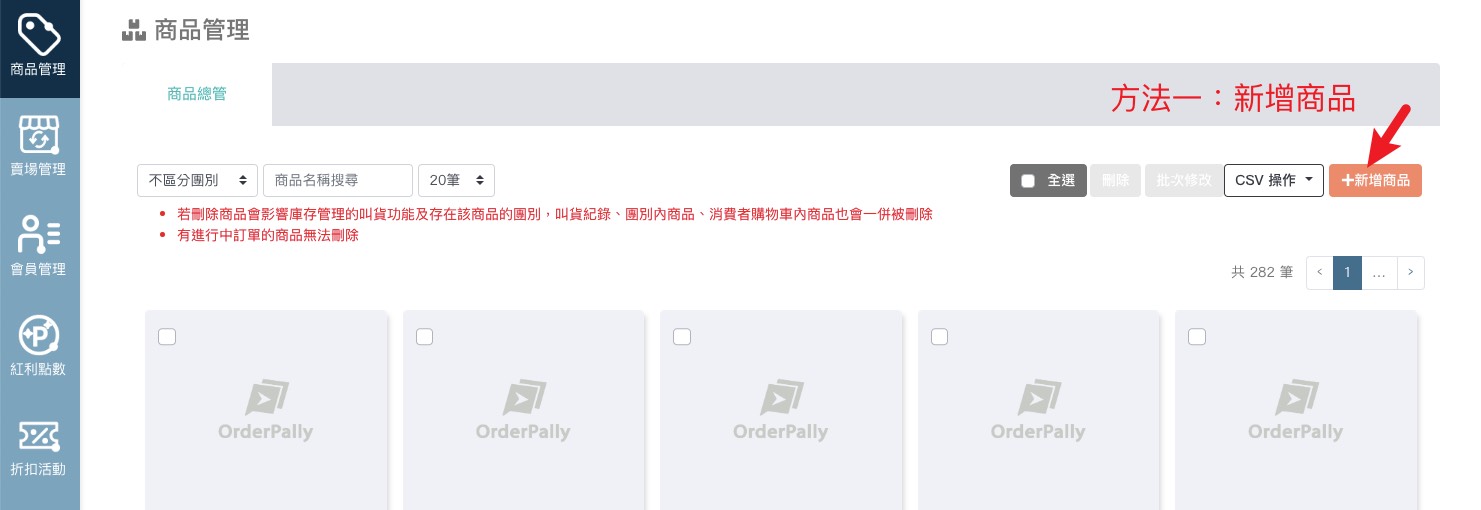
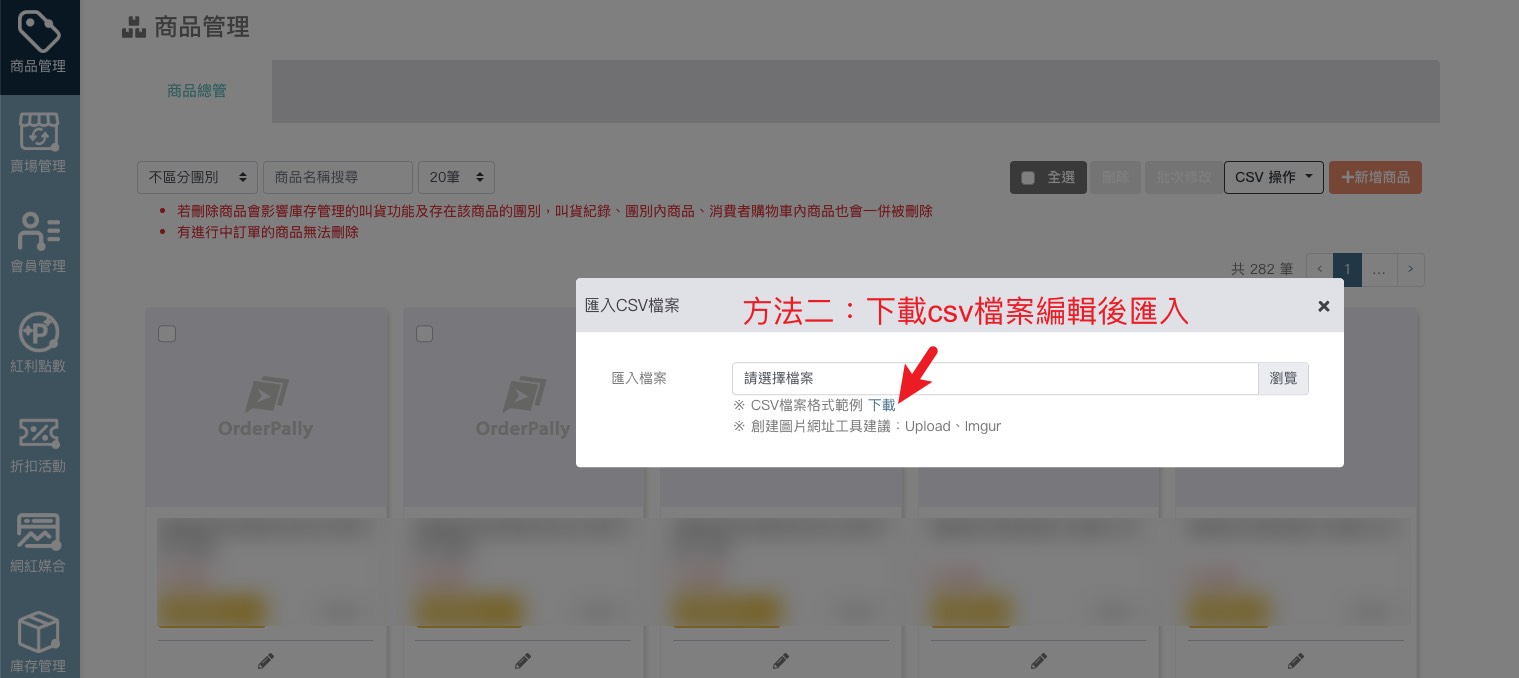
❷ 挑選商品:從「商品管理」中挑選出您已經有的商品卡內容
商品管理建立直播商品時,若未設定所屬團別,可於直播團內用挑選方式將商品選入。
提醒:直播商品關鍵字不能重複
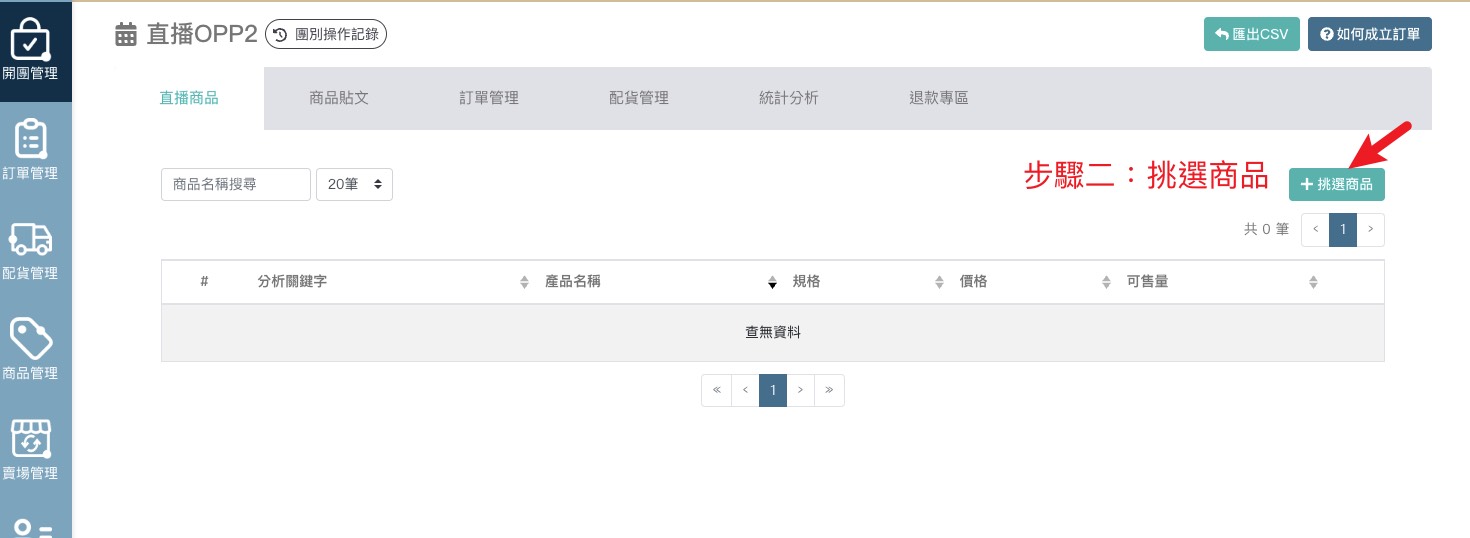
四. 設置排序留言、FB登入OrderPally
❶ 進入社團設定-管理討論區,將排序留言設定為「所有留言」
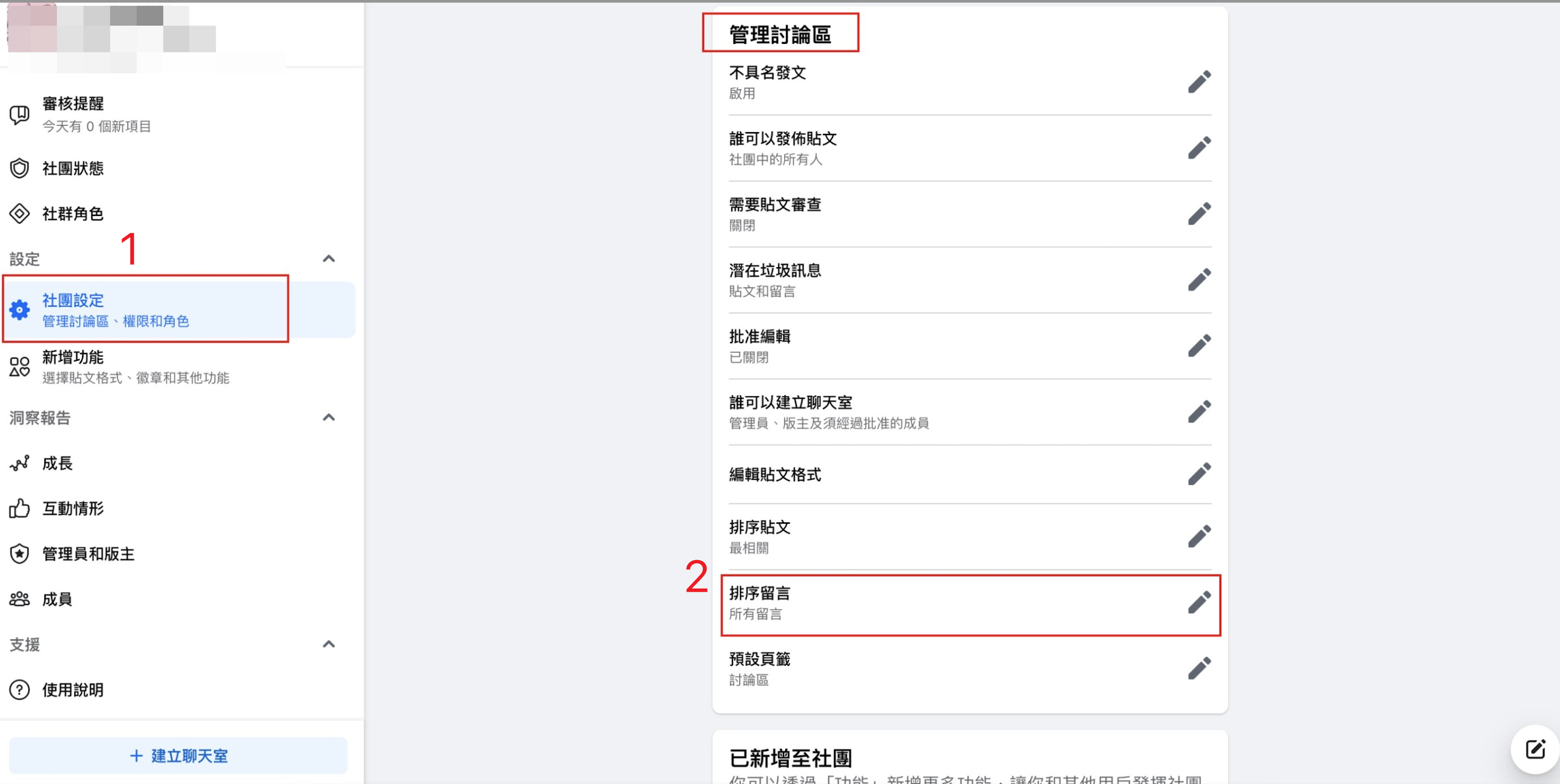
❶ 點選請登入OrderPally
❷ 選擇FB連動登入,登入後選擇商城帳號
❸ 回到FB確認登入即可
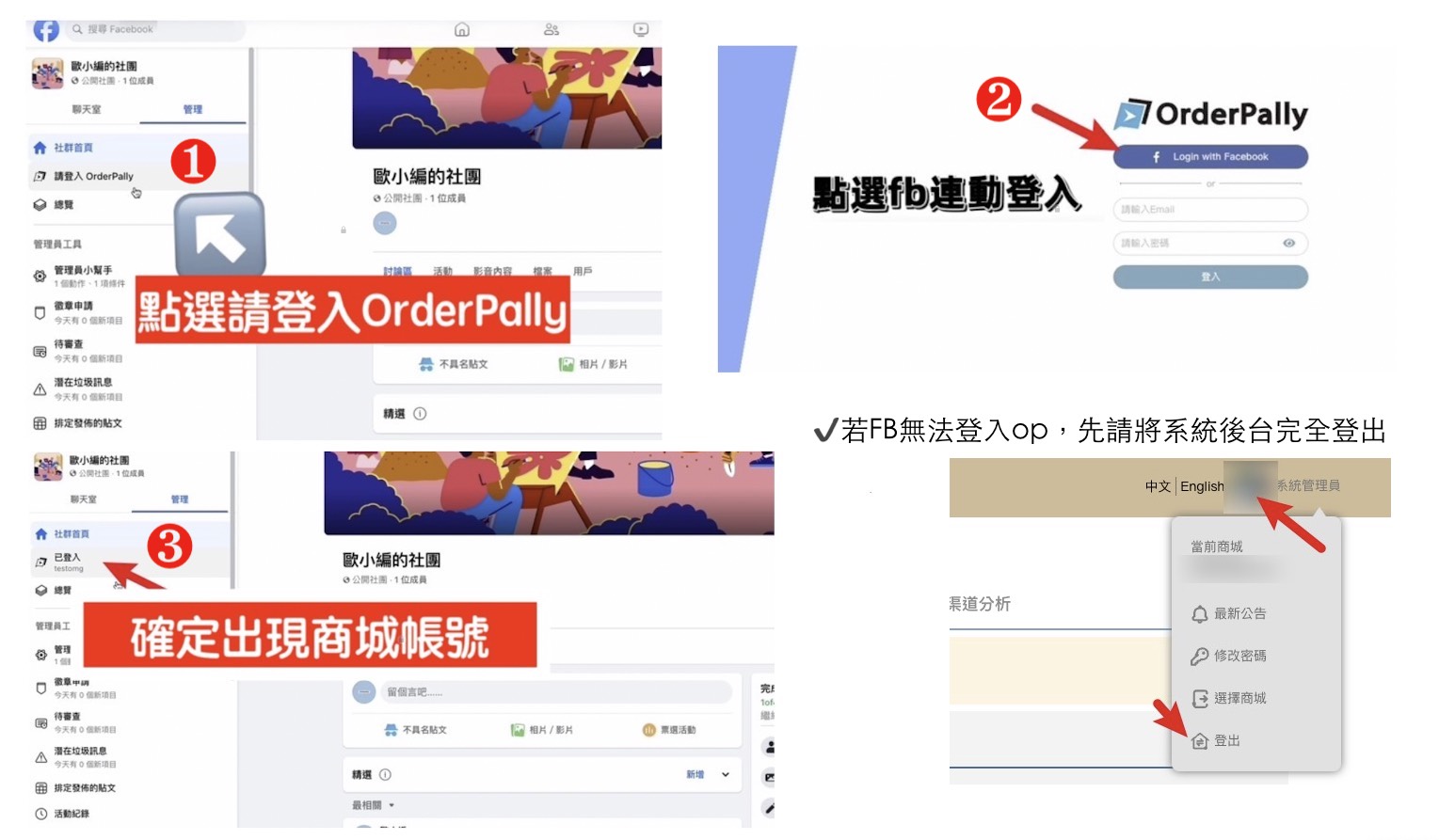
五. 匯入貼文與留言
❶ 點選貼文下方顯示的「匯入貼文與留言」功能鈕
❷ 選擇要將此篇貼文匯入系統後台的團別名稱
❸ 點擊「確定」顯示匯入成功即可。
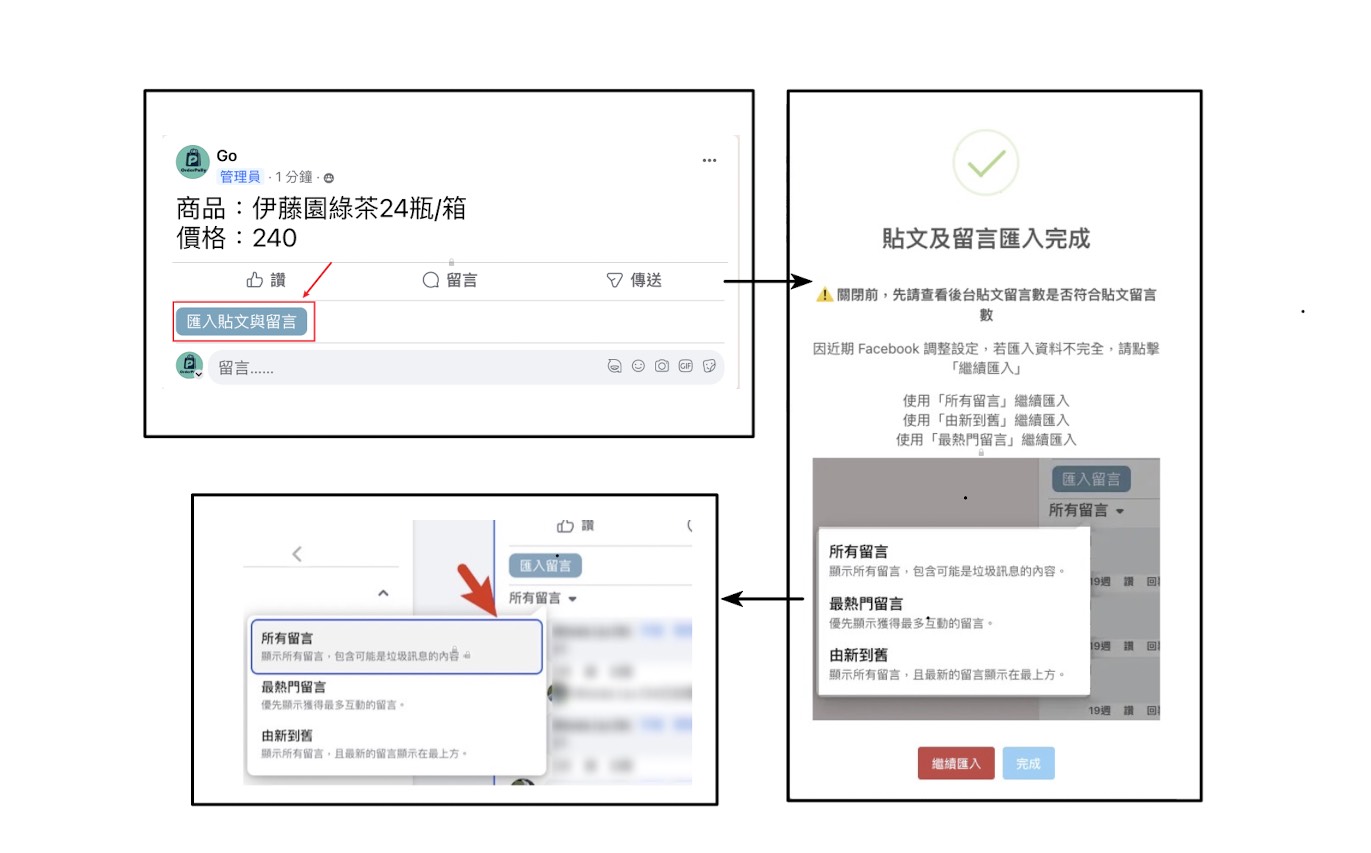
✔️匯入貼文與留言:系統後台尚末有該篇貼文資訊。
✔️匯入留言(紅點):有新留言需匯入。
✔️匯入完成後貼文底下無留言是正常,重新整理即可。

※注意:臉書限制關係,系統僅能抓到4000筆以下FB留言,建議可另開直播,兩個直播內容可共用直播商品結單(關播後可先針對上半場直播留言匯入完畢再進行下半場作業)
溫馨提醒:建議每次僅操作匯入一篇,請勿開多分頁,或是同一帳號不同裝置同時操作,可降低臉書封鎖風險。
六. 查看直播留言-成立訂單
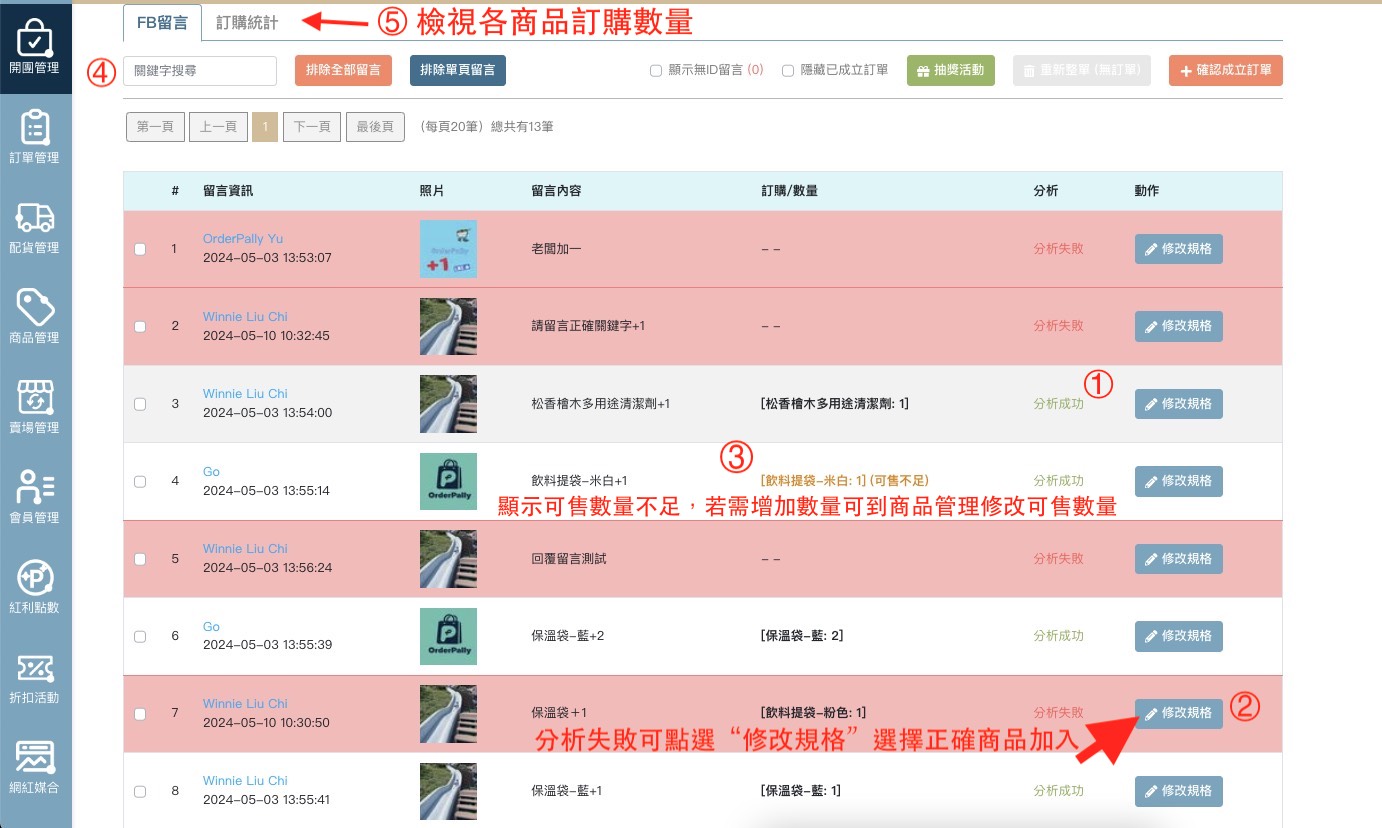
①分析成功可直接按確認成立訂單
②分析失敗可點選「修改規格」選擇正確商品加入
③顯示可售數量不足,若需增加數量可到商品管理修改可售數量
EX:可售數量若是建檔3個,第一位客人留言+1會分析成功,若是第二位客戶留言喊單為+3就會顯示可售不足
④ 關鍵字搜尋:若需要針對哪個商品的關鍵字可用此方式搜尋
⑤ 訂購統計:計算未成立訂單的留言商品數量(不含黑名單)
※注意:若是需不同規格下單,請告知留言中間需打上標點符號區隔才能分析。
例如:A01紅色+1,R01白+1
以上編輯完畢請在按確認成立訂單
確認商品明細並確定儲存
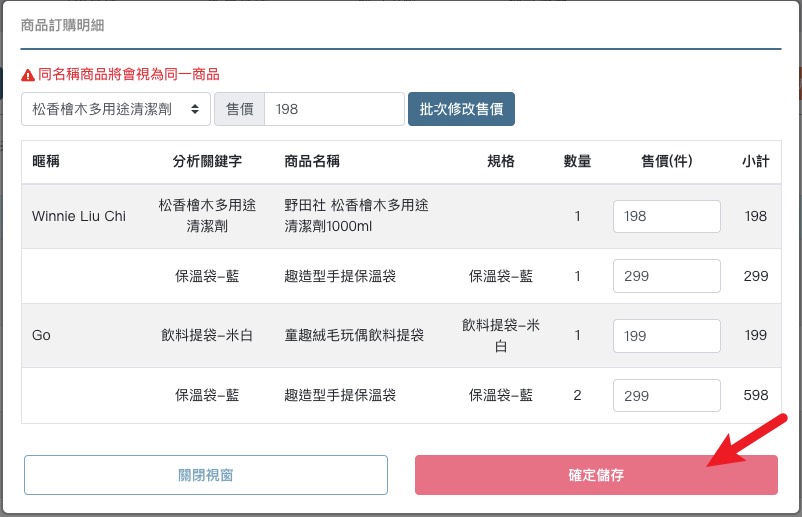
🎯 點擊「重取貼文」:針對「無法分析」貼文、有「修改貼文商品資訊」及「有新留言」貼文,可操作一鍵更新單篇貼文。
※請注意:
- 首次使用重取貼文功能,務必審閱使用注意事項,確認知悉使用風險且同意,再請點擊「我已詳細閱讀並確認同意使用」並確認後方可使用。
- 因 Facebook 限制,使用一鍵「重取貼文」可能導致您的 FB帳號被鎖定或停權,使用時建議使用小幫手帳號、放慢點擊速度以降低風險。
- 該團別內的此篇貼文可直接更新,不用再選團(此貼文若同時存在其他團別中,並不會同步更新)
- 若於FB刪除留言,再次操作重新匯入,系統後台的留言也會同步刪除,若被刪除的留言已成立訂單,已成立的訂單不會同步被刪除。
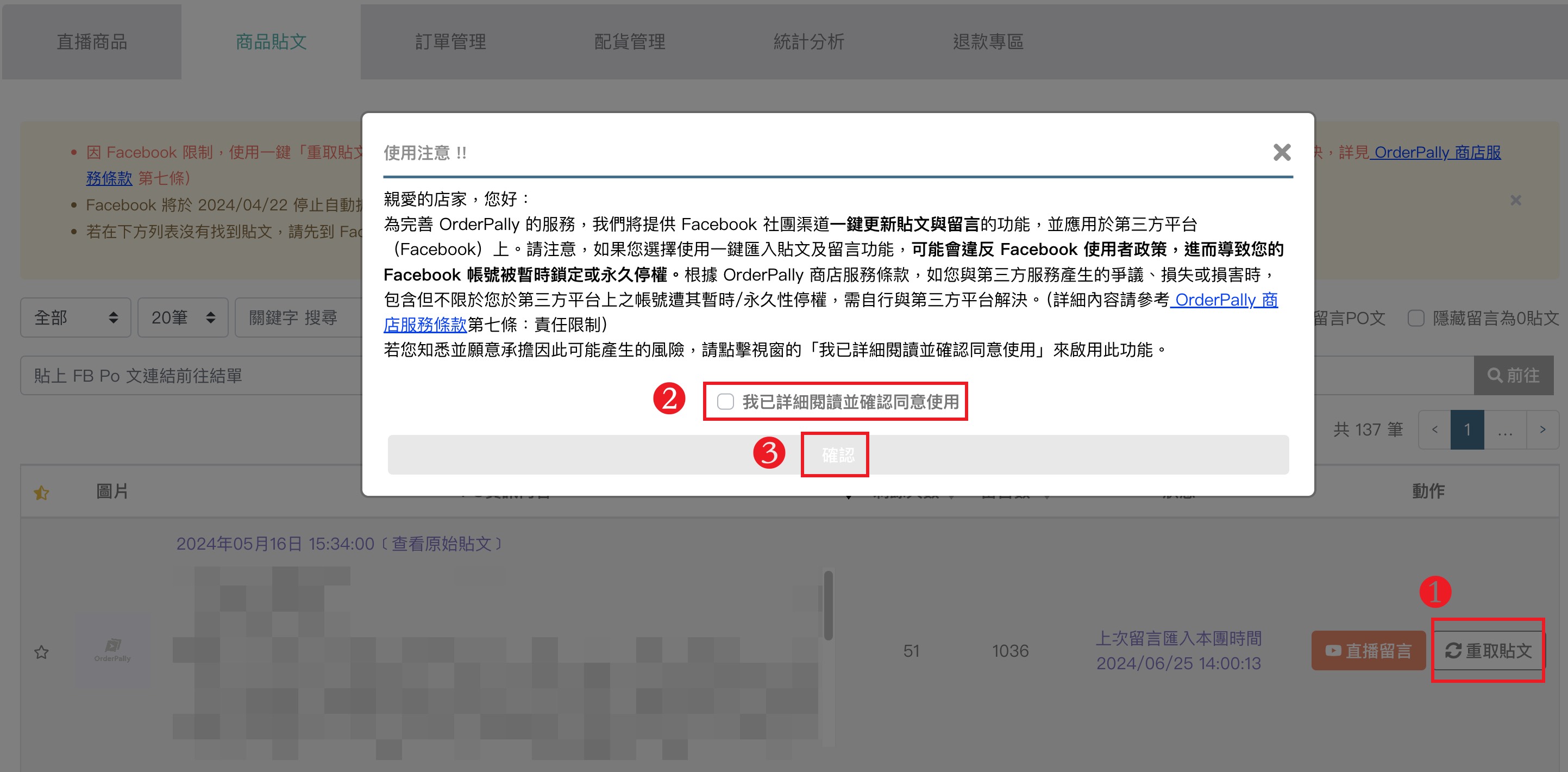
🎯以下兩個功能位置可以點擊重取貼文功能鈕:
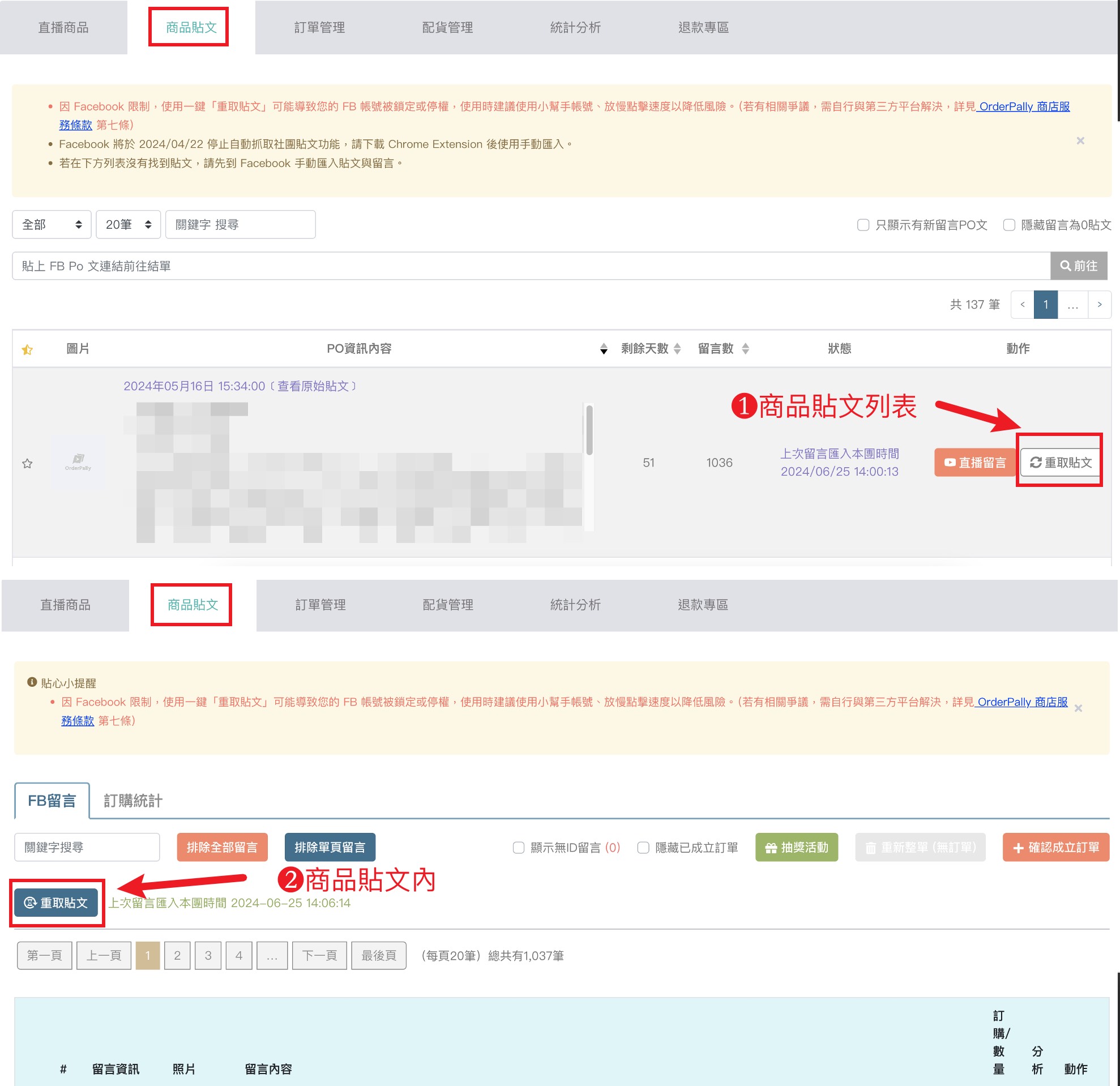
七. 團別狀態
在開團管理的團別列表會出現剛新增的團別,那團別的狀態分別為以下三種:
- 整單中: 整理訂單中,買家還未能填單付款
- 開放填單: 訂單完成可開放讓買家填單付款
- 已收單: 此團已截止收單
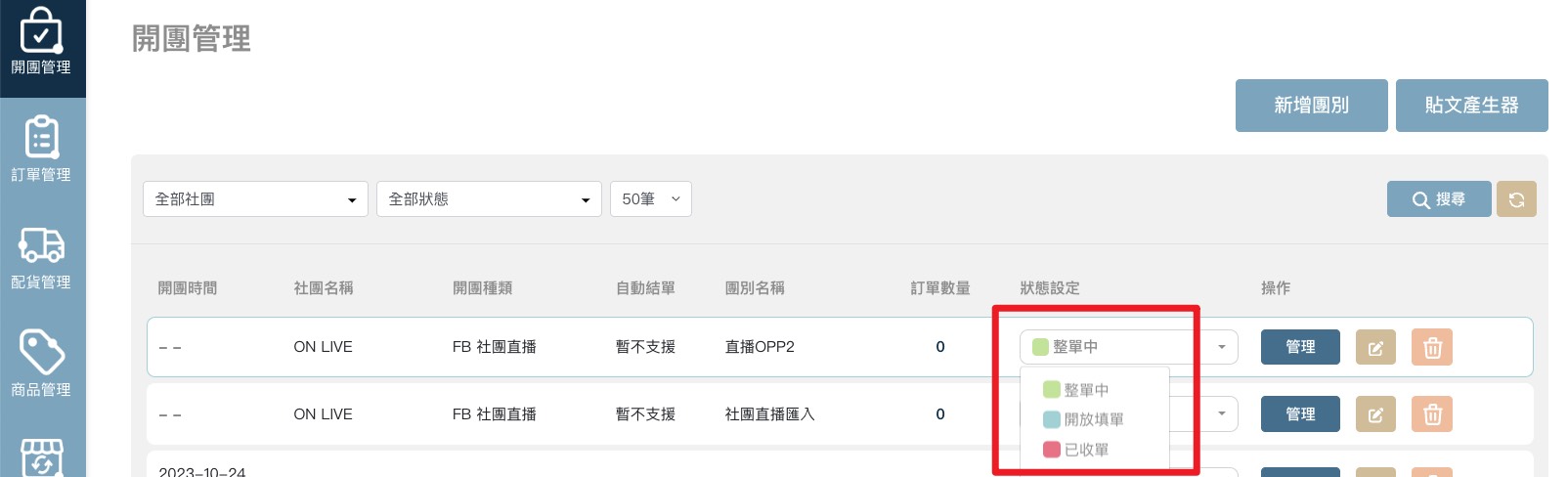
※團別的狀態改為開放填單,詳細客戶教學步驟請參考填單教學